مەزمۇن جەدۋىلى
ئەگەر سانلىق مەلۇمات جەدۋىلىڭىزنىڭ سانىدا ئونلۇق سان بولسا ، سانلىق مەلۇمات جەدۋىلىنى ئاددىي كۆرسىتىش ئۈچۈن ئۇلارنى ئېلىۋەتسىڭىز بولىدۇ. ئونلۇق ساننى ئېلىۋېتىش بىر قەدەر ئاسان ، ئۇنى Excel دا كۆپ خىل ئۇسۇلدا قىلالايسىز. بۇ ماقالىدە مەن سىزگە Excel دىكى ئونلۇق ساننى چىقىرىۋېتىشنىڭ 13 خىل ئۇسۇلىنى كۆرسىتىپ ئۆتىمەن. ئەمدى بىز ئومۇمىي ئامېرىكا دوللىرى ئىستونىدىن ئوننى چىقىرىۋېتىمىز.

Excel دىكى ئونلۇق ساننى ئۆچۈرۈشنىڭ 13 ئۇسۇلى ئەڭ يېقىن پۈتۈن سانغا سان. شۇڭا بىز INT فۇنكسىيەسىنى قوللىنىش ئارقىلىق ئونلۇق نومۇرى بولمىغان ساننىڭ پۈتۈن قىسمىغا ئېرىشەلەيمىز. تۆۋەندىكى فورمۇلانى قۇرۇق كاتەكچىگە يېزىڭ ( E5) ،
=INT(D5) بۇ يەردە ، INT فۇنكسىيە E5 كاتەكچىدىكى D5 كاتەكچىنىڭ سانىنىڭ پۈتۈن قىسمىنى قايتۇرىدۇ.

ENTER <3 نى بېسىڭ> ۋە ئون خانىلىق سانغا ئېرىشىسىز. <<بۇ ئىقتىدارنى ئونلۇق ساننى چىقىرىۋېتىش ئۈچۈن تۆۋەندىكى فورمۇلانى كىرگۈزۈڭكاتەكچە E5 ،
=TRUNC(D5) بۇ يەردە ، ئىقتىدار ساننىڭ ئونلۇق قىسمىنى D5 كاتەكچىدە قىسقارتىدۇ. E5 كاتەكچىدىكى پۈتۈن ساننى قايتۇرىدۇ> E5 . 
3. ROUND فۇنكسىيەسى
ROUND ئىقتىدارى ساننى مەلۇم سانغا ئايلاندۇرىدۇ. ئونلۇقنى پۈتۈنلەي چىقىرىۋېتىش ئۈچۈن ، 0 نى بېرىلگەن رەقەم قاتارىغا قويۇشىمىز كېرەك. ئەگەر ئونلۇق قىسمى 0.5 دىن چوڭ بولسا ئۇ ساننى چۆرۈپ تاشلايدۇ ، ئەگەر ئونلۇق قىسمى كىچىكرەك ياكى 0.5 گە تەڭ بولسا ، ئۇ ساننى چۆرۈپ تاشلايدۇ.
بۇ ئىقتىدار ئارقىلىق ئونلۇق ساننى چىقىرىۋېتىشنى باشلايلى ، تۆۋەندىكى فورمۇلانى E5 ،
=ROUND(D5,0) كاتەكچىگە كىرگۈزۈڭ ، بۇ يەردە ، فۇنكسىيە D5 ھېچقانداق ئونلۇق سانسىز ھەمدە كاتەكچىدىكى قىممەتنى E5 بېرىدۇ. 1>

بۇ يەردە ، ئونلۇق قىسمى .80 (.5 دىن چوڭ) شۇڭا قىممەتنى چۆرىدىدى. ئاخىرىدا ، كاتەكچىنى E5 سۆرەپ ، باشقا بارلىق ھۈجەيرىلەرنىڭ ئون خانىلىق سانغا ئېرىشىش ئۈچۈن.

4. ROUNDDOWN ئىقتىدارى
ROUNDDOWN ئىقتىدارى يۇمىلاق ساننى مەلۇم سانغا تۆۋەنلىتىدۇ. ئەگەر بېرىلگەن سان سۈپىتىدە 0 بەرسەك ، فۇنكسىيەنى ئۆچۈرۈۋېتىدۇساندىن ئونلۇق قىسمى. تۆۋەندىكى فورمۇلانى E5 ،
=ROUNDDOWN(D5,0) كاتەكچىگە كىرگۈزۈڭ كاتەكچە D5 . 0 ئونلۇق بۆلەكنىڭ بولمايدىغانلىقىنى كۆرسىتىدۇ.

ENTER نى بېسىڭ E5 <<> 11> 5. ROUNDUP ئىقتىدارى
ROUNDUP ئىقتىدارى ساننى مەلۇم سانغا ئايلاندۇرىدۇ. ئەگەر بېرىلگەن سان سۈپىتىدە 0 نى بەرسەك ، بۇ ئىقتىدار ساندىن ئونلۇق قىسمىنى چىقىرىپ تاشلايدۇ. تۆۋەندىكى فورمۇلانى E5 ،
=ROUNDUP(D5,0) كاتەكچىگە كىرگۈزۈڭ ، بۇ يەردە ، ROUNDUP ئىقتىدارى سانىنى يىغىدۇ. كاتەكچە D5 . 0 ئونلۇق بۆلەكنىڭ بولمايدىغانلىقىنى كۆرسىتىپ بېرىدۇ. E5 .1 <<> 
6. MROUND ئىقتىدارى
MROUND ئىقتىدارى ساننى بەلگىلەنگەن كۆپ سانغا ئايلاندۇرىدۇ. شۇڭا ، كۆپ 1 نى تاللىساق ، ئىقتىدار ئونلۇق ساننى چىقىرىپ تاشلايدۇ. تۆۋەندىكى فورمۇلانى E5 ،
=MROUND(D5,1) كاتەكچىگە كىرگۈزۈڭ D5 بىر قانچە 1 كاتەكچىدىكى E5 .

ENTER <3 نى بېسىڭ> ۋە سىز E5 كاتەكچىدە ئونلۇق سانسىز ساننىڭ يۇمىلاق رەقەمگە ئېرىشىدۇ. باشقا بارلىق ھۈجەيرىلەرنىڭ قىممىتى. تاللانغان سان. شۇڭا بىز ODD ئىقتىدارىنى ئىشلىتىپ ئونلۇق ساننى ئۆچۈرەلەيمىز. فورمۇلانى E5 ،
=ODD(D5) كاتەكچىگە كىرگۈزۈڭ ، بۇ يەردە فۇنكسىيە كېيىنكى سان سانىنى قايتۇرىدۇ. D5 . 
ئاخىرىدا ، كاتەكچىنى E5 سۆرەپ باشقا بارلىق ھۈجەيرىلەرنىڭ قىممىتىگە ئېرىشىڭ.
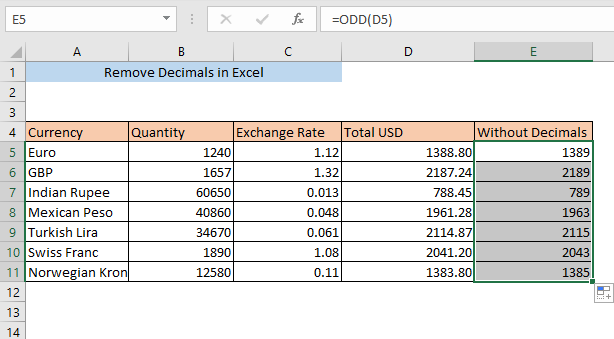
مۇشۇنىڭغا ئوخشاش ئوقۇشلۇقى:
- Excel دىكى باشلامچى نۆلنى قانداق چىقىرىۋېتىش (7 ئاسان ئۇسۇل + VBA) (7 خىل ئۈنۈملۈك ئۇسۇل)
EVEN ئىقتىدارى تاللانغان ساننىڭ كېيىنكى ھەتتا سانىنى قايتۇرىدۇ. شۇڭا بىز ھەتتا ئىقتىدارىنى ئىشلىتىپ ئونلۇق ساننى ئۆچۈرەلەيمىز. فورمۇلانى E5 ،
=EVEN(D5)كاتەكچىگە كىرگۈزۈڭ ، بۇ يەردە فۇنكسىيە كېيىنكى سان سانىنى قايتۇرىدۇ. D5 <<>

باشقا بارلىق ھۈجەيرىلەردە ئوخشاش فورمۇلانى ئىشلىتىش ئۈچۈن سۆرەپ تاشلاڭبۇ كاتەكچە E5 . ئەڭ يېقىن ئەھمىيەتكە ئىگە. شۇڭا 1 نى ئەھمىيەتلىك قىلىپ بەرسەك ، ئىقتىدار ساندىن ئونلۇق ساننى چىقىرىپ تاشلايدۇ. E5 ،
=CEILING(D5,1)كاتەكچىگە فورمۇلانى كىرگۈزۈڭ ، بۇ يەردە CEILING ئىقتىدارى كاتەكچىنىڭ سانىنى يىغىۋالىدۇ. 2> D5 نىڭ كۆپلۈكىگە 1.

ENTER نى بېسىڭ ، رەقەمسىز سانغا ئېرىشىسىز>

ئەڭ ئاخىرىدا E5 كاتەكچىسىنى سۆرەپ باشقا بارلىق ھۈجەيرىلەردە ئوخشاش فورمۇلانى ئىشلىتىڭ.
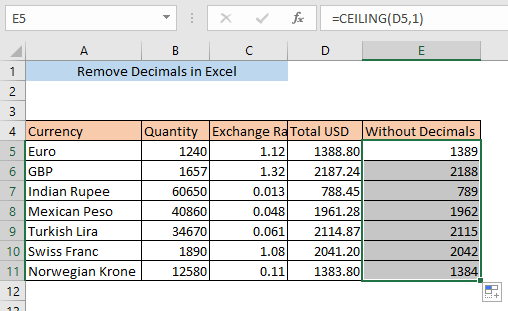
10. ئېلىۋېتىڭ CEILING بىلەن ئونلۇق سان. MATH ئىقتىدارى
CEILING.MATH ئىقتىدارى ئاپتوماتىك ھالدا ئەھمىيىتىنى 1 قىلىپ بەلگىلەيدۇ ، شۇڭا بىز CEILING دىكى ئونلۇق ساننى چىقىرىۋېتىشنىڭ ئەھمىيىتىنى ئېنىقلىشىمىزنىڭ ھاجىتى يوق. .MATH ئىقتىدارى. فورمۇلانى E5 ،
=CEILING.MATH(D5)كاتەكچىگە كىرگۈزۈڭ ، ئۇ ساننى كېيىنكى پۈتۈن سانغا ئايلاندۇرىدۇ. نەتىجىدە ، ئونلۇق سانلار ئۆچۈرۈلىدۇ>
باشقا بارلىق ھۈجەيرىلەردە ئوخشاش فورمۇلانى ئىشلىتىش ئۈچۈن ، E5 كاتەكچىسىنى سۆرەپ كىرىڭ.

ئونلۇق سان
FLOOR ئىقتىدارى ساننى ئەڭ يېقىن بىر قانچە مۇھىم ئورۇنغا ئايلاندۇرىدۇ. شۇڭا 1 نى ئەھمىيەتلىك قىلىپ بەرسەك ، ئىقتىدار ساندىن ئونلۇق ساننى چىقىرىپ تاشلايدۇ. نى كىرگۈزۈڭكاتەكچىدىكى فورمۇلا E5 ،
=FLOOR(D5,1)بۇ يەردە FLOOR ئىقتىدارى كاتەكچىنىڭ سانىنى چۆرۈپ تاشلايدۇ. D5 نىڭ كۆپلۈكىگە 1> .1 <<>
>
12. FLOOR.MATH فۇنكسىيەنى ئۆچۈرۈش فۇنكسىيەسى FLOOR.MATH فۇنكىسىيەسىدىكى ئونلۇق سان. فورمۇلانى E5 ،
=FLOOR.MATH(D5)كاتەكچىگە كىرگۈزۈڭ ، ئۇ ساننى ئالدىنقى پۈتۈن سانغا توغرىلايدۇ. نەتىجىدە ، ئونلۇق سانلار ئۆچۈرۈلىدۇ

ENTER نى بېسىپ E5 كاتەكچىدە ئونلۇق سان يوق>
11> 13. فورمات كاتەكچىلىرىنى ئۆچۈرۈۋېتىشفورمات ھۈجەيرىسى لېنتادىن ئونلۇق ساننى ئاسانلا ئۆچۈرەلەيسىز. ئالدى بىلەن ، ئونلۇق ساننى ئۆچۈرمەكچى بولغان يەردىن كاتەكچىلەرنى تاللاڭ. ئۇنىڭدىن كېيىن ، سىز پەقەت باش بەت بەتكۈچىگە كىرىپ ، ئونلۇق سانلار تولۇق ئۆچۈرۈلمىگۈچە ئوننى ئازايتىش بەلگىسىنى چېكىڭ.

فورمات كاتەكچىسى قورالىدىن پايدىلىنىپ ئونلۇق ساننى ئۆچۈرەلەيسىز. ئونلۇقنى ئۆچۈرمەكچى بولغان ئورۇننى تاللاڭ ۋە ئوڭ تەرەپنى چېكىڭ. A.چۈشۈش تىزىملىكى كۆرۈنىدۇ ، ئۇ يەردىن فورمات كاتەكچىسى نى تاللاڭ.
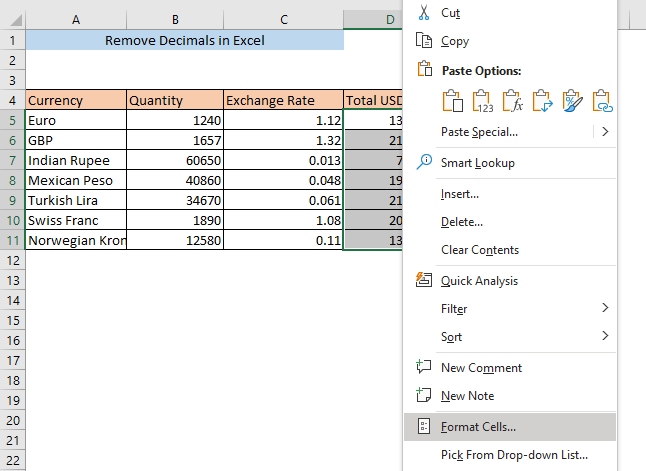
ئۇنىڭدىن كېيىن ، فورمات كاتەكچىسى رامكىسى كۆرۈنىدۇ. بۇ يەردە ، سان بەتكۈچى گە كىرىڭ ، ئونلۇق ئورۇن رامكىسىغا 0 نى كىرگۈزۈپ ، ماقۇل نى بېسىڭ.

ھازىر سىز تاللىغان كاتەكچىلىرىڭىزدىكى بارلىق ئونلۇق سانلارنىڭ چىقىرىۋېتىلگەنلىكىنى كۆرەلەيسىز. بۇ ماقالىدە بايان قىلىنغان. ھەر قانداق قالايمىقانچىلىقنى ھېس قىلسىڭىز ، سۆز قالدۇرۇپ ، قالايمىقانچىلىقلىرىڭىزنى تۈگىتىش پۇرسىتى بېرىڭ.

